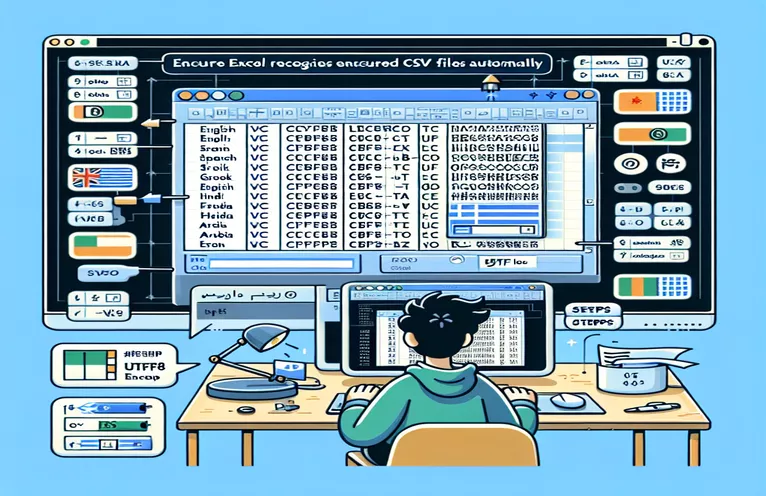Excel の UTF-8 互換性を理解する
一部のデータを CSV ファイルにエクスポートするアプリケーションの一部を開発しています。アプリケーションはあらゆるレベルで多言語であるため、常に UTF-8 を使用します。ただし、このような CSV ファイルを Excel で開くと、発音記号、キリル文字、ギリシャ文字などの文字が正しく表示されないことがよくあります。これにより、データが正しく表示されるようにすることが困難になります。
UTF-8 BOM (EF BB BF) を指定してみましたが、Excel はこれを無視するようです。目標は、ユーザーによる手動介入を必要とせずに、Excel が UTF-8 でエンコードされた CSV ファイルを適切に認識して表示できるソリューションを見つけることです。この記事では、考えられる回避策と、Excel と同様に動作するツールについて説明します。
| 指示 | 説明 |
|---|---|
| pd.read_csv() | 指定されたエンコーディングを使用して CSV ファイルを DataFrame に読み取ります。 |
| df.to_excel() | DataFrame を Excel ファイルに保存します。 |
| .QueryTables.Add() | データをインポートするためにワークシートに新しいクエリ テーブルを追加します。 |
| .TextFilePlatform | テキスト ファイルのプラットフォーム (Windows または Mac) を指定します。 |
| .TextFileParseType | テキスト ファイルがどのように解析されるかを示します (区切りなど)。 |
| .TextFileCommaDelimiter | テキスト ファイルを解析するための区切り文字をカンマに設定します。 |
| New-Object -ComObject | Excel アプリケーションなどの COM オブジェクトの新しいインスタンスを作成します。 |
| $csv = Import-Csv | CSV ファイルをオブジェクトの配列としてインポートします。 |
| $worksheet.Cells.Item() | ワークシート内の特定のセルにアクセスしてデータを書き込みます。 |
Excel での UTF-8 CSV 認識の実装
提供されるスクリプトは、Excel が UTF-8 でエンコードされた CSV ファイルを正しく認識してインポートするプロセスを自動化するように設計されています。最初のスクリプトでは、Python と Pandas ライブラリを使用します。主要なコマンドには次のものがあります。 pd.read_csv()、UTF-8 エンコーディングの CSV ファイルを DataFrame に読み取ります。 df.to_excel()、DataFrame を Excel ファイルにエクスポートします。この方法により、Excel で開いたときに特殊文字を含むデータが正確に保持されます。 Python を利用すると、このプロセスをプログラムで自動化できるため、複数のファイルを処理したり、この機能をより大きなワークフローに統合したりする必要があるアプリケーションに適しています。
2 番目のスクリプトは、Excel 内で VBA を利用して同様の結果を実現します。ここでの主なコマンドは次のとおりです .QueryTables.Add()、CSV データをインポートするための新しいクエリ テーブルを作成します。 .TextFile* テキスト ファイルの解析方法を構成するプロパティ。区切り文字とテキスト修飾子が適切に処理されるようにします。この方法は、Excel マクロに慣れており、このソリューションを Excel 環境内に直接統合したいユーザーにとって有益です。よりシームレスなエクスペリエンスが提供されますが、Excel 内でいくつかの設定が必要です。
CSVインポートプロセスの合理化
3 番目のスクリプトは、Windows での自動化に一般的に使用される強力なスクリプト言語である PowerShell を利用します。スクリプトは、次の CSV ファイルをインポートすることから始まります。 $csv = Import-Csv、CSV ファイルをオブジェクトの配列に読み取ります。次に、新しい Excel アプリケーション インスタンスを作成します。 New-Object -ComObject Excel.Application そして、次を使用してデータをワークシートのセルごとに書き込みます。 $worksheet.Cells.Item()。最後に、スクリプトは Excel ファイルを保存します。このアプローチは、Excel を手動で開かずに、複数のシステムまたは環境全体でタスクを自動化する必要があるシステム管理者や上級ユーザーに特に役立ちます。
これらの各スクリプトは、文字の整合性を失わずに UTF-8 CSV ファイルを Excel にインポートする際の問題を解決するための異なる方法を提供します。これらは、さまざまなユーザーの好みや技術環境に対応し、さまざまなニーズを満たす多用途のソリューション セットを保証します。これらのスクリプトを理解して利用することで、ユーザーは Excel で多言語データを効率的に処理でき、データの正確な表現と使いやすさを確保できます。
Excel での UTF-8 CSV 認識の自動化
パンダを使用した Python スクリプト
import pandas as pdimport os# Read the CSV file with UTF-8 encodingdf = pd.read_csv('data.csv', encoding='utf-8')# Save the DataFrame to an Excel file with UTF-8 encodingoutput_path = 'data.xlsx'df.to_excel(output_path, index=False)# Check if file existsif os.path.exists(output_path):print(f'File saved successfully: {output_path}')
Excel での UTF-8 CSV ファイルの効率的な処理
Excel用VBAマクロ
Sub ImportCSV()Dim ws As WorksheetDim filePath As StringfilePath = "C:\path\to\your\file.csv"Set ws = ThisWorkbook.Sheets("Sheet1")With ws.QueryTables.Add(Connection:="TEXT;" & filePath, Destination:=ws.Range("A1")).TextFilePlatform = xlWindows.TextFileStartRow = 1.TextFileParseType = xlDelimited.TextFileTextQualifier = xlTextQualifierDoubleQuote.TextFileConsecutiveDelimiter = False.TextFileTabDelimiter = False.TextFileSemicolonDelimiter = False.TextFileCommaDelimiter = True.TextFileColumnDataTypes = Array(1).TextFileTrailingMinusNumbers = True.Refresh BackgroundQuery:=FalseEnd WithEnd Sub
Excel への CSV インポートの簡素化
PowerShell スクリプト
$csvPath = "C:\path\to\your\file.csv"$excelPath = "C:\path\to\your\file.xlsx"# Load the CSV file$csv = Import-Csv -Path $csvPath -Delimiter ','# Create a new Excel Application$excel = New-Object -ComObject Excel.Application$excel.Visible = $true$workbook = $excel.Workbooks.Add()$worksheet = $workbook.Worksheets.Item(1)# Write CSV data to Excel$row = 1$csv | ForEach-Object {$col = 1$_.PSObject.Properties | ForEach-Object {$worksheet.Cells.Item($row, $col) = $_.Value$col++}$row++}# Save the Excel file$workbook.SaveAs($excelPath)$workbook.Close()$excel.Quit()
Excel で UTF-8 CSV ファイルを処理するための代替方法の探索
スクリプトとマクロを使用して UTF-8 でエンコードされた CSV ファイルを処理する以外に、別の効果的なアプローチは、Excel によるさまざまなエンコードの処理を強化するために特別に設計されたサードパーティ ツールまたはアドインを活用することです。そのようなツールの 1 つが「Excel CSV Importer」で、プラグインまたはスタンドアロン アプリケーションとしてさまざまな形式で入手できます。これらのツールには、エンコード、区切り文字、その他のインポート設定を指定するための高度なオプションが付属していることが多く、エンド ユーザーにとってプロセスがより直感的になります。さらに、これらのツールはこれらのパラメータを設定するためのグラフィカル ユーザー インターフェイス (GUI) を提供し、インポート プロセスを大幅に簡素化できます。
もう 1 つの方法では、UTF-8 CSV ファイルを Excel 互換形式に変換するオンライン コンバーターまたは Web ベースのアプリケーションを使用します。これらのサービスを使用すると、ユーザーは CSV ファイルをアップロードし、必要なエンコードを指定し、変換されたファイルを Excel がより適切に処理できる形式でダウンロードできます。このアプローチは、スクリプトを作成したり実行したりするための技術的スキルを持たないが、情報を失わずにデータをインポートするための信頼できる方法を必要としているユーザーにとって特に役立ちます。これらのツールは多くの場合バッチ処理をサポートしており、複数のファイルを同時に処理する際に効率的です。
Excel での UTF-8 CSV ファイルの処理に関する一般的な質問と解決策
- Excel に CSV ファイルをインポートするときに UTF-8 エンコードを手動で指定するにはどうすればよいですか?
- Excel の「テキスト ファイルのインポート」ウィザードを使用すると、ファイルのエンコードを指定できます。 「区切り文字付き」を選択し、エンコードを UTF-8 に設定します。
- Excel が UTF-8 エンコーディングを自動的に認識しないのはなぜですか?
- Excel のデフォルトの動作では、システムの地域設定をエンコードに使用しますが、UTF-8 でない場合もあります。このため、特殊文字がしばしば誤って解釈されます。
- Excel でのすべての CSV インポートにデフォルトのエンコードを設定できますか?
- すべてのインポートに対してデフォルトのエンコーディングを直接設定する方法はありませんが、VBA マクロまたはサードパーティ ツールを使用すると、特定のファイルに対するこのプロセスを自動化できます。
- CSV インポートの処理に Python を使用する利点は何ですか?
- Python、次のようなライブラリ Pandasは、データ操作のための強力なツールを提供し、正しいエンコードを使用して CSV から Excel への変換を自動化して、時間と労力を節約できます。
- VBA マクロの使用は CSV ファイルのインポートにどのように役立ちますか?
- VBA マクロを使用するとインポート プロセスを自動化し、プログラムで正しいエンコードと区切り文字を設定できるため、一貫した結果が保証されます。
- UTF-8 CSV を Excel 形式に変換するオンライン ツールはありますか?
- はい。いくつかのオンライン ツールを使用すると、CSV ファイルをアップロードし、エンコードを指定し、Excel 互換形式でダウンロードできます。 convertcsv.com。
- UTF-8 CSV ファイルを Excel にインポートするときによくある問題にはどのようなものがありますか?
- 一般的な問題には、不正な文字表示、データの不整合、特殊文字の損失などがあり、多くの場合、不正なエンコード設定が原因です。
- Excel での CSV インポートの処理に PowerShell を使用できますか?
- はい、PowerShell を使用すると、インポート プロセスを自動化し、CSV ファイルを読み取り、次のようなコマンドを使用して正しいエンコードで Excel に書き込むことができます。 Import-Csv そして New-Object -ComObject Excel.Application。
Excel での UTF-8 CSV ファイルの課題のまとめ
Excel が UTF-8 でエンコードされた CSV ファイルを正しく認識することは、デフォルトのエンコード設定により複雑な作業となる場合があります。ただし、Pandas を使用した Python スクリプト、VBA マクロ、PowerShell スクリプトなどのツールを使用すると、インポート プロセスを自動化し、データの整合性を維持することができます。これらの方法は、多言語データを処理するための信頼できるソリューションを提供し、特殊文字やさまざまなアルファベットが Excel で正しく表示されるようにします。